Η οικογένεια και οι Mac τους: Βασικές συμβουλές
Όλο και περισσότεροι άνθρωποι έχουν Macs στα σπίτια τους, όχι μόνο ως προσωπικός υπολογιστής, αλλά και οικογενειακός υπολογιστής στον οποίο όλοι έχουν πρόσβαση στην οικογένεια. Στις περισσότερες περιπτώσεις, ο οικογενειακός προσωπικός υπολογιστής είναι συχνά ο πιο μπερδεμένος υπολογιστής γύρω επειδή δεν έχετε κανένα έλεγχο (ή δεν γνωρίζετε τον τρόπο ελέγχου) πάνω από ποιος μπορεί να δει / διαγράψει / να επεξεργαστεί τα αρχεία ή / και να τα αποτρέψει από τη λήψη ιού και κακόβουλο λογισμικό. Στο Mac, υπάρχουν πολλά χαρακτηριστικά που σας επιτρέπουν να ελέγχετε καλύτερα τους χρήστες και τις ομάδες και να ορίζετε τείχος προστασίας για τα παιδιά σας. Αν εσείς ή η οικογένειά σας είστε ιδιοκτήτης ενός Mac, αυτός ο οδηγός είναι για εσάς.
Ρύθμιση χρηστών και ομάδων

Οι χρήστες και οι ομάδες σας επιτρέπουν να έχετε πολλούς ανθρώπους να χρησιμοποιούν τον ίδιο Mac με τον δικό τους μοναδικό τρόπο. Αυτό είναι ιδανικό για οικογένειες που έχουν μόνο ένα Mac. Αυτό ρυθμίζεται στην ενότητα προτιμήσεων ρύθμισης του Mac σας. Με τους χρήστες και τις ομάδες, έχετε μια ενότητα για το admin. Αυτό είναι το πρόσωπο που ρυθμίζει όλους τους κανόνες και τους ελέγχους των χρηστών. Σε μια οικογένεια, ο διαχειριστής θα είναι οι γονείς ή οι κηδεμόνες των παιδιών και των φιλοξενουμένων. Η άλλη ρύθμιση χρήστη είναι ιδανική για παιδιά, αυτή η ομάδα χρησιμοποιεί τις εφαρμογές που έχουν εγκατασταθεί από το διαχειριστή και μπορεί επίσης να σερφάρετε στο διαδίκτυο, αλλά δεν μπορεί να διαγράψει ή να κάνει λήψη περισσότερων εφαρμογών. Υπάρχουν επίσης ομάδες για οικογένειες που θέλουν κεντρικό λογαριασμό. Ιδανικό για πολλαπλούς διαχειριστές (όπως και οι δύο φύλακες).
Έλεγχοι ασφάλειας: Προστασία των παιδιών

Το Mac έχει πολλές ρυθμίσεις που μπορούν να βοηθήσουν στην προστασία των μικρών που χρησιμοποιούν το οικογενειακό Mac. Ένας σημαντικός τρόπος που μπορεί να προστατεύσει τα παιδιά είναι με τους γονικούς ελέγχους. Αυτοί οι γονικοί έλεγχοι μπορούν να ορίσουν πρότυπα για το τι μπορεί να δει το παιδί στο διαδίκτυο, να διαγράψει και να κατεβάσει και πολλά άλλα. Κάτω από τις ρυθμίσεις ελέγχου ασφαλείας, μπορείτε να αλλάξετε τις ρυθμίσεις πρόσβασης για εφαρμογές, Internet, Άτομα και πολλά άλλα. Η ρύθμιση της εφαρμογής είναι εκεί που θέλετε να πάτε για να ορίσετε όρια για τη λειτουργία Finder, τον κόμβο του Mac. Ανάλογα με τις ρυθμίσεις που ορίζετε, ο χρήστης θα πρέπει να πάρει τον κωδικό πρόσβασης διαχειριστή για να αποκτήσει πρόσβαση στο Finder.
Όπως όλες οι μορφές ψυχαγωγίας, οι εφαρμογές έχουν αξιολογήσεις βάσει ηλικίας. Αντί να χρειαστεί να περάσετε από κάθε εφαρμογή για να αποκλείσετε τη λήψη, μπορείτε να ορίσετε ποια μπορούν να ληφθούν ή όχι βάσει της βαθμολογίας τους. Εάν το παιδί σας έρχεται σε εσάς για έναν κωδικό πρόσβασης πριν από τη λήψη, μην φοβάσαι πάρα πολύ. Μπορεί να υπάρξει μια περίπτωση όπου η εφαρμογή θα μπορούσε να είναι απόλυτα ασφαλής, αλλά περιορισμένη. Για παράδειγμα, η λειτουργία του προγράμματος περιήγησης Web της Opera ήταν αποκλεισμένη σε όλα τα άτομα κάτω των 18 ετών λόγω της δυνατότητας προβολής συμβιβαστικών πληροφοριών. Ωστόσο, ένα πρόγραμμα περιήγησης ιστού δεν είναι ένα από τα πράγματα εκεί έξω που θεωρούμε ότι θα ήταν επιβλαβή για τα παιδιά. Έτσι, πάρτε κάθε αίτημα με ένα σιτάρι αλάτι.
Η περιοχή ρυθμίσεων σας επιτρέπει επίσης να ορίσετε όρια σε ό, τι μπορούν και δεν μπορούν να δουν online, συμπεριλαμβανομένου του περιορισμού του περιεχομένου για ενηλίκους και άλλων ιστότοπων που μπορεί να θεωρηθεί ακατάλληλο για νεότερα άτομα. Επιπλέον, αν το Facebook δεν είναι ένας ιστότοπος που πιστεύετε ότι το παιδί σας πρέπει να έχει πρόσβαση, μπορείτε να το προσθέσετε στη λίστα για να περιορίσετε την πρόσβαση του παιδιού σας.
Ρύθμιση χρονικών ορίων

Από τα online παιχνίδια μέχρι να παρακολουθήσετε αστείες τηλεοπτικές εκπομπές online, μπορεί να είναι εύκολο για το χρόνο να πετάξετε για το παιδί σας ενώ είστε online. Αυτό καθιστά πιο σημαντικό από ποτέ να ορίσετε όρια όχι μόνο για το τι μπορούν να δουν online, αλλά και για πόσο καιρό μπορούν να μείνουν στον υπολογιστή. Στην καρτέλα "Ρυθμίσεις", η ενότητα χρονικού ορίου σας επιτρέπει να ορίσετε συγκεκριμένο αριθμό ωρών κάθε μέρα ώστε να μπορούν να απολαμβάνουν το επίδομα Internet. Μπορείτε επίσης να ορίσετε με βάση την ημέρα της εβδομάδας, έτσι μπορείτε να ορίσετε έναν πιο επιεικούς κανόνες για το Σαββατοκύριακο. Για να αποφύγετε το παιδί σας να κρυώσει μετά τον ύπνο του, μπορείτε να ορίσετε χρόνο για να αποτρέψετε την είσοδο μετά από μια ορισμένη ώρα. Μόλις φτάσει ο χρόνος, αποσυνδέονται για το υπόλοιπο βράδυ.
Το θέμα με πολυμέσα

Ένα πράγμα που θα έπρεπε να επαναλάβω περισσότερο είναι ότι όταν έχετε λογαριασμό, ο λογαριασμός περιλαμβάνει μόνο τα προσωπικά σας πράγματα και όχι άλλους. Αυτό σημαίνει ότι οι επτά ετών σας δεν θα μπορούν να έχουν πρόσβαση στα αρχεία σας και να τα μεταφέρουν στα σκουπίδια. Οι πληροφορίες και οι εφαρμογές όλων διατηρούνται χωριστά. Για περιεχόμενο που θέλετε να διαθέσετε σε όλους, ένας πολύ καλός τρόπος είναι να δημιουργήσετε κοινόχρηστους φακέλους. Ωστόσο, είναι σημαντικό να θυμάστε ότι όταν μοιράζεται κάτι, αυτό σημαίνει ότι όλοι έχουν την ίδια ιδιοκτησία αυτού του φακέλου. Έτσι, όταν ένα αρχείο αφαιρεθεί ή προστεθεί, ο καθένας το βλέπει. Αυτό μπορεί να είναι ένα σημείο που μπορεί να σας ενθαρρύνει ή να σας αποθαρρύνει από τη διέλευση αυτής της διαδρομής. Επειδή εάν τα μέλη της οικογένειάς σας δεν είναι πειθαρχημένα να μην παραβιάζουν το φάκελο, τότε τα πάντα, από τις αναμνήσεις των διακοπών έως το δαπανηρό σας playlist iTunes, μπορεί να είναι στη σκόνη.
Το Mac και το περιεχόμενό του

Τέλος, ας καλύψουμε το καθήκον της αποθήκευσης του περιεχομένου σας. Είναι πιο σημαντικό από ποτέ να βεβαιωθείτε ότι το περιεχόμενό σας στην οικογένειά σας Mac υποστηρίζεται. Έχετε πολλούς παράγοντες που αντιβαίνουν σε σας αν δεν το κάνετε αυτό. Πρώτον, ο υπολογιστής σας Mac είναι πιο επιρρεπής σε διαρροές νερού και αναστάτωση όταν τα παιδιά έχουν τα χέρια τους στο Mac. Επιπλέον, οι οικογενειακές σας φωτογραφίες είναι πιθανό εκεί. Όταν βρισκόμαστε σε μια μέρα όταν τα λευκώματα και τα οικογενειακά άλμπουμ είναι πλέον ψηφιακά, ένας νεκρός Mac μπορεί να έχει και χαμένες αναμνήσεις. Αυτός είναι ο λόγος για τον οποίο πρέπει να ρυθμίσετε το Mac σας με το Time Machine. Αυτό είναι το αποκλειστικό λογισμικό δημιουργίας αντιγράφων ασφαλείας της Mac. Με το Time Machine, ο Mac σας μπορεί να δημιουργεί αντίγραφα ασφαλείας των πληροφοριών σας στον εξωτερικό σκληρό σας δίσκο. Εναλλακτικά, μπορείτε επίσης να εξετάσετε τη δημιουργία αντιγράφων ασφαλείας ορισμένων από τις αναμνήσεις σας στο σύννεφο, όπως το iCloud ή το Dropbox για πολύ χαμηλές τιμές, ακόμα και δωρεάν.
Ποιους τρόπους χρησιμοποιείτε για την προστασία των μελών της οικογένειάς σας στο Mac;

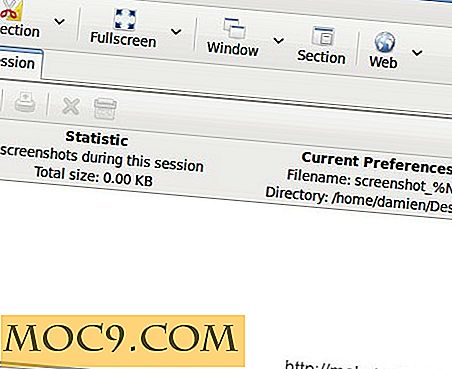





![Άνοιγμα της τρέχουσας καρτέλας του Chrome στον Firefox με συντόμευση πληκτρολογίου [Mac OS X]](http://moc9.com/img/openurl-in-firefox-automator-launchpad.jpg)